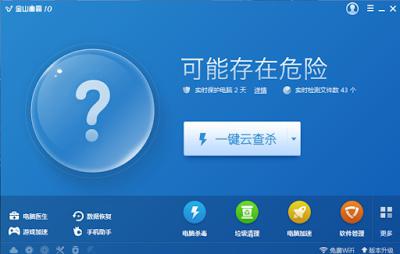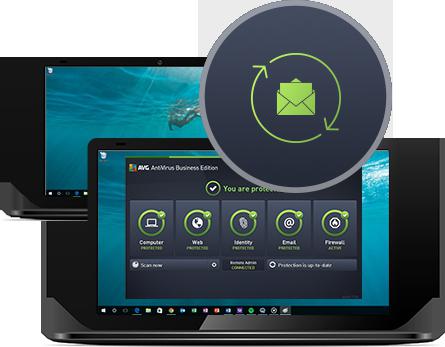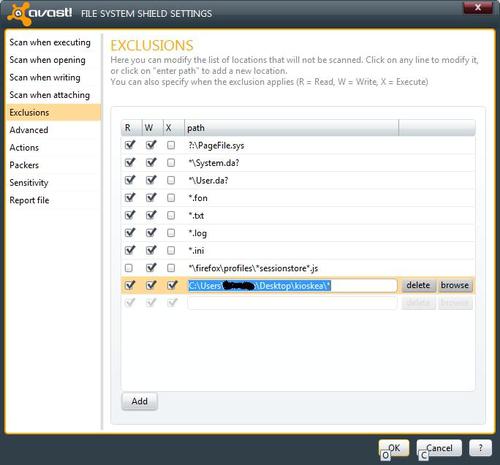윈도우 7 무료 안티 바이러스 - 무료 무료 바이러스 백신
맬웨어 방지는개인 정보를 손상시키지 않으려는 각 사용자의 주요 작업. 현재 무료 바이러스 백신 인 Microsoft, Avira, Panda, AVG 등 많은 프로그램이 자유롭게 배포되고이 기능을 수행합니다. 물론 유료 소프트웨어 (DrWeb, Symantec, Kaspersky)도 있습니다. 그러나이 기사에서는 Windows 7 - Avast에서 가장 많이 사용되는 무료 바이러스 백신 소프트웨어를 설치하는 방법에 대해 설명합니다.

중요한 점에 유의합시다. Windows 7 Avast 용 무료 안티 바이러스를 설치하기 전에 컴퓨터에 동일한 기능을 수행하는 프로그램이 없는지 확인하십시오. 설치 프로그램이 시작되면 "빠른 설치"항목을 선택하십시오. 즉, 설치 중에 기본 설정이 선택됩니다. 또한이 단계에서 Avast는 인터넷 브라우저가 설치되어 있지 않은 경우 Chrome을 설치하라는 메시지를 표시합니다.

그런 다음 등록 절차를 거쳐야합니다.바이러스 백신이 무료라는 사실에도 불구하고 설치된 프로그램을 응용 프로그램을 처음 시작한 후 주 창에 단추가 나타나면 클릭 할 수 있습니다. 등록하는 동안 기본 보호 유형을 선택해야합니다. 다음으로 이름, 이메일 주소 및 거주 국가가 적은 작은 양식을 작성해야합니다. 그 후에 무료 라이센스를 등록한다는 것을 확인하는 버튼을 클릭해야합니다.
전자 메일 메시지에 더 이상 올 것입니다.프로그램이 성공적으로 등록되었습니다. 또한 바이러스 백신은 20 일 동안 사용 가능한 Avast Internet Security 라이선스 버전을 제공합니다. 그러나 먼저 무료 바이러스 백신 버전을 사용하는 것이 좋습니다. 유료 옵션은 언제든지 사용할 수 있습니다. 평가판 유료 버전의 제안을 거부하려면 빨간색 X를 클릭하여 대화 상자를 닫아도됩니다. 재 등록은 정확히 1 년 후에 다시해야합니다.
보시다시피, Windows 7 용 무료 바이러스 백신 설치 Avast는 매우 간단합니다. 인터넷에 액세스하여 프로그램의 설치 패키지 만 다운로드하면됩니다.
앱이 꽤 가지고 있다고 말하는 것이 가치가 있습니다.편리하고 직관적 인 인터페이스. Avast는 운영 체제가 시작된 후 자동으로 업데이트됩니다. 이 바이러스 백신을 보호하는 주요 수단은 파일 시스템 화면이며이 시스템에서 수행되는 모든 작업을 모니터링합니다. 이 프로그램에는 네트워크 및 맬웨어 존재 여부에 대한 전자 메일 메시지를 확인하는 네트워크 및 메일 화면이 있습니다.
Avast는 고급 기능을 사용합니다.휴리스틱 분석 : 바이러스 데이터베이스에 정보가없는 의심스러운 프로그램을 효과적으로 방지합니다. 이 프로그램은 또한 시스템을 검사하기위한 몇 가지 옵션을 제공하고, 지정된 인터넷 자원을 차단할 수 있으며, 시스템에 해를 끼치 지 않는 모드에서 의심스러운 응용 프로그램을 시작할 수있는 "자동 샌드 박스"기능을 가지고 있습니다.